Changer le nom de domaine d’un site WordPress
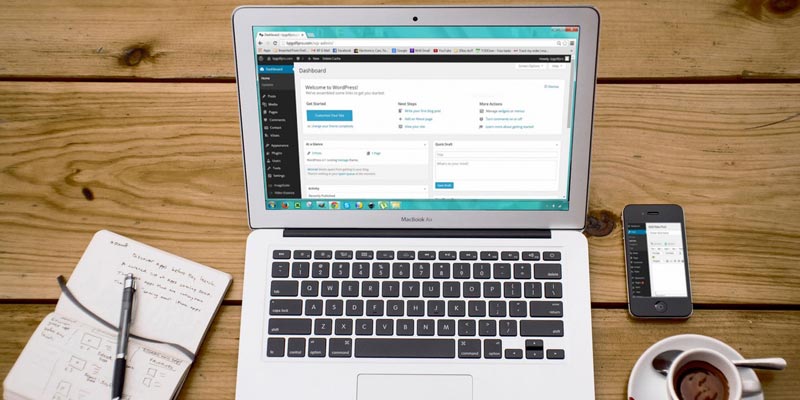
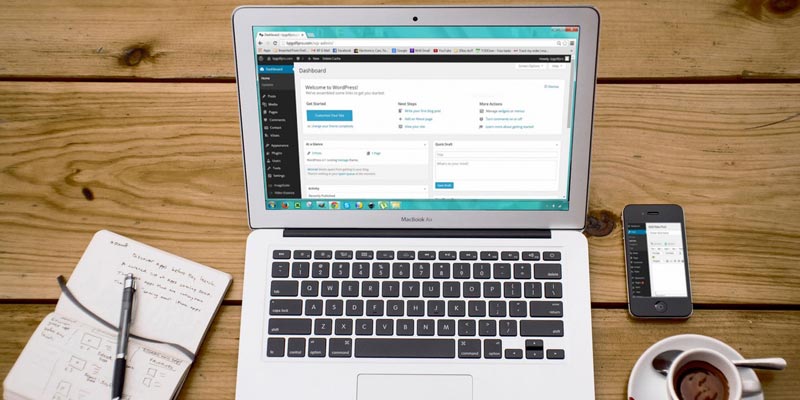
TL;DR
Changer le domaine d’un site WordPress demande : sauvegarder, mettre à jour les URL (via l’admin, la base de données, wp-config.php ou functions.php), configurer DNS et SSL, puis rediriger l’ancien domaine vers le nouveau. Testez les pages, les médias et les liens internes, puis mettez à jour les services externes (Search Console, Analytics).
Préparez-vous : informations et sauvegardes nécessaires
Avant toute modification, rassemblez et vérifiez l’accès suivant :
- Identifiants administrateur WordPress (login et mot de passe).
- Accès au gestionnaire de fichiers ou cPanel.
- Identifiants FTP/SFTP.
- Accès à phpMyAdmin (ou à la ligne de commande MySQL / WP-CLI).
Important : faites une sauvegarde complète des fichiers et de la base de données. Vérifiez que la sauvegarde peut être restaurée.
Vue d’ensemble des méthodes disponibles
Quatre méthodes principales, du plus simple au plus invasif :
- Modifier les URL depuis le tableau de bord WordPress.
- Modifier directement la base de données via phpMyAdmin.
- Définir les URL dans wp-config.php.
- Forcer la mise à jour via functions.php (méthode temporaire).
Choisissez la méthode adaptée selon votre accès au back‑office et votre niveau technique.
1. Modifier le domaine depuis le tableau de bord WordPress
- Connectez‑vous à WordPress et allez dans Réglages → Général.
- Remplacez “Adresse web de WordPress (URL)” et “Adresse web du site (URL)” par le nouveau domaine.
- Sauvegardez.
Remarque : ces deux champs sont identiques dans la majorité des sites. Ils diffèrent si WordPress est installé dans un sous‑répertoire.
Quand ça marche : cette méthode est la plus simple. Si vous perdez l’accès au tableau de bord, passez à la méthode 2 ou 3.
2. Modifier la base de données via phpMyAdmin
- Sauvegardez d’abord la base de données.
- Ouvrez phpMyAdmin et sélectionnez la base de données WordPress.
- Éditez la table wp_options.
- Modifiez les valeurs siteurl et home pour qu’elles pointent vers le nouveau domaine.
Attention aux données sérialisées : certains plugins stockent des URL dans des données sérialisées. Un simple remplacement textuel peut corrompre ces entrées. Pour les sérialisations, utilisez un outil compatible (WP‑CLI search‑replace ou un plugin dédié).
Exemple WP‑CLI :
wp search-replace 'http://ancien-domaine.example' 'https://nouveau-domaine.example' --all-tables3. Forcer les URL via wp-config.php
Cette méthode écrit en dur les URL dans la configuration et empêche leur modification depuis le tableau de bord.
Éditez le fichier wp-config.php et ajoutez (ou modifiez) ces lignes :
define('WP_HOME','https://nouveau-domaine.example');
define('WP_SITEURL','https://nouveau-domaine.example');Important : n’utilisez cette solution que si vous ne parvenez pas à modifier les options autrement. Pour redevenir modifiable via l’admin, supprimez ou commentez ces lignes.
4. Mise à jour temporaire depuis functions.php
Utilisez cette méthode uniquement si les autres ne sont pas possibles et que le site est inaccessible en front. Ajoutez le code dans le fichier functions.php du thème actif, puis supprimez‑le dès que les URL sont mises à jour.
Exemple minimal à ajouter puis supprimer :
// Ajoutez, chargez le site une fois, puis supprimez ces lignes
update_option('siteurl','https://nouveau-domaine.example');
update_option('home','https://nouveau-domaine.example');Ne laissez pas ce code en production ; il modifie la base de données à l’exécution.
Étapes post‑migration (à faire systématiquement)
- DNS : mettez à jour les enregistrements A/AAAA et attendez la propagation (quelques minutes à 48 h selon le TTL).
- SSL/TLS : générez ou installez un certificat pour le nouveau domaine (Let’s Encrypt ou certificat commercial).
- Redirections : mettez en place des redirections 301 de l’ancien domaine vers le nouveau pour conserver le référencement et les visiteurs.
- Search Console & Analytics : ajoutez et vérifiez le nouveau domaine dans Google Search Console et mettez à jour vos propriétés Analytics.
- Fichiers statiques et CDN : purge du cache CDN et mise à jour des URLs si nécessaire.
- Emails : si vous utilisez des services liés au domaine (ex : contact@), vérifiez la configuration MX et SPF/DKIM/DMARC.
Résolution des problèmes courants
- Erreurs de contenu mixte (mixed content) : après activation du HTTPS, remplacez les URL HTTP des médias et ressources par HTTPS.
- Pages 404 internes : réenregistrez les permaliens (Réglages → Permaliens → Enregistrer) pour reconstruire .htaccess si nécessaire.
- Images cassées : appliquez une recherche/ remplacement des anciennes URL vers les nouvelles, en tenant compte des données sérialisées.
- Accès admin perdu : utilisez wp-config.php ou functions.php (méthodes 3 et 4) pour restaurer les URL temporairement.
Outils recommandés
- WP‑CLI : fiable pour search‑replace et opérations batch.
- Plugin Better Search Replace : utile si vous ne maîtrisez pas WP‑CLI (attention aux sauvegardes).
- Duplicator, UpdraftPlus : pour sauvegardes/restaurations.
- Certbot (Let’s Encrypt) : pour obtenir un certificat SSL gratuit.
Checklist par rôle
Administrateur
- Sauvegarde complète effectuée.
- Champs URL modifiés (si possible).
- Propriété Search Console ajoutée.
Développeur / Hébergeur
- DNS mis à jour et propagation vérifiée.
- Certificat SSL installé.
- Redirections 301 configurées.
- Recherche/Remplacement sécurisé pour données sérialisées exécuté.
Testeur / Référencement
- Toutes les pages principales renvoient 200.
- Anciennes URL redirigent en 301 vers les nouvelles correspondantes.
- Pas d’erreurs de contenu mixte.
Critères d’acceptation
- Le site charge correctement sur le nouveau domaine en HTTPS.
- Les anciennes URLs redirigent par 301 vers les nouvelles.
- Aucun contenu important (pages, articles, médias) n’est perdu.
- Google Search Console et Analytics reçoivent des données du nouveau domaine.
Mini‑méthodologie (plan en 6 étapes)
- Sauvegarde complète fichiers + base.
- Mettre à jour URL (méthode la plus simple disponible).
- Configurer DNS et SSL.
- Mettre en place redirections 301.
- Rechercher et corriger liens internes et médias.
- Vérifier et monitorer Search Console / Analytics.
Contre‑exemples et limites
- Ne changez pas de domaine juste avant une campagne majeure ou un lancement produit : le référencement peut fluctuer.
- Si votre site dépend fortement d’intégrations tierces (API, webhooks, OAuth), vérifiez que les URL de callback sont mises à jour.
Sécurité et confidentialité
- Changez les clés secrètes si le site a été migré entre serveurs.
- Vérifiez les règles de cookies : certains cookies sont liés au domaine et peuvent nécessiter une mise à jour.
- Conformité RGPD : mettez à jour vos mentions légales et la page de politique de confidentialité si elles contiennent le domaine.
FAQ
Puis‑je conserver mon référencement SEO après le changement ?
Oui si vous configurez correctement des redirections 301 depuis chaque URL ancienne vers la nouvelle, mettez à jour Search Console et gardez la structure d’URL si possible.
Que faire si je ne peux plus accéder au tableau de bord ?
Utilisez phpMyAdmin pour modifier siteurl/home, ou passez par wp-config.php/functions.php temporairement pour restaurer l’accès.
Combien de temps faut‑il pour que Google réindexe le nouveau domaine ?
Cela varie : quelques jours à plusieurs semaines. Soumettez un plan de site (sitemap) et demandez l’indexation dans Search Console pour accélérer le processus.
Récapitulatif
Changer un nom de domaine WordPress est une opération technique mais répétable : préparez une sauvegarde, sélectionnez la méthode adaptée, mettez à jour DNS et SSL, redirigez les anciennes URLs, puis testez et surveillez. Supprimez tout code temporaire ajouté après la migration.
Important : conservez une procédure de retour en arrière (backup restaurable) avant toute modification majeure.
Matériaux similaires

Installer et utiliser Podman sur Debian 11
Guide pratique : apt-pinning sur Debian

OptiScaler : activer FSR 4 dans n'importe quel jeu
Dansguardian + Squid NTLM sur Debian Etch

Corriger l'erreur d'installation Android sur SD
